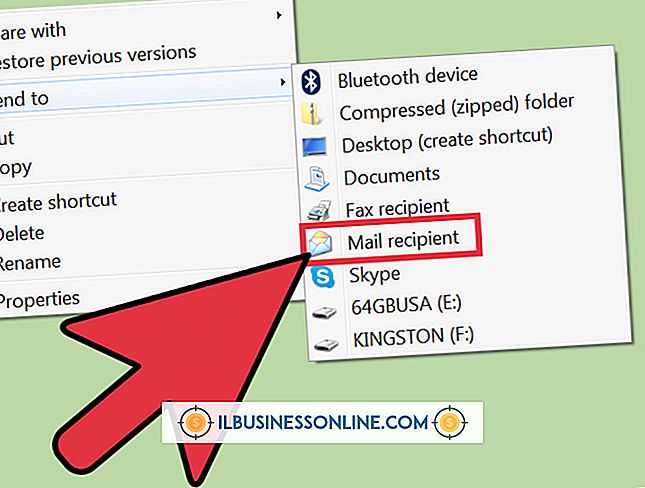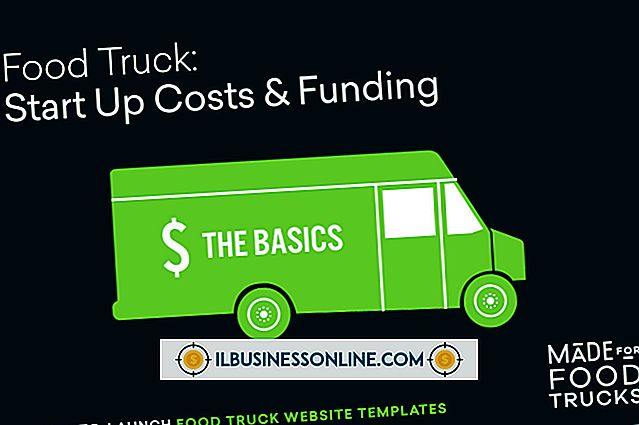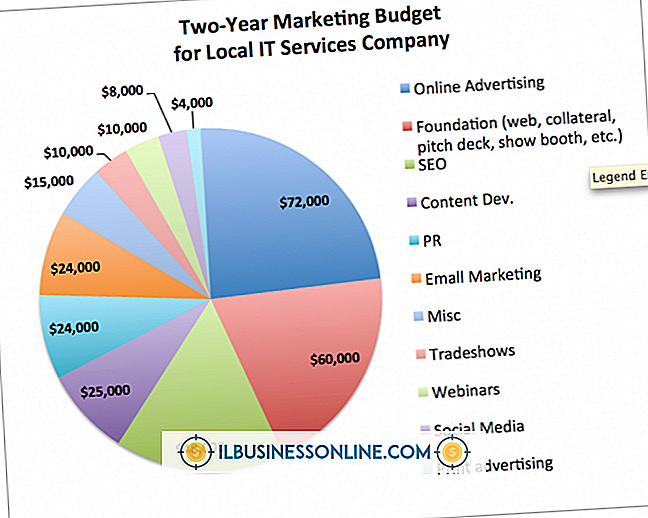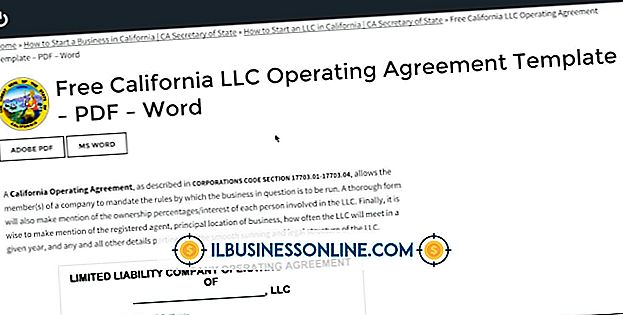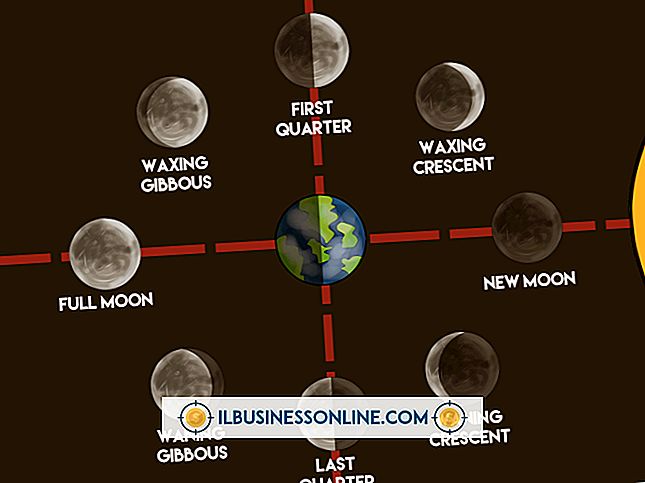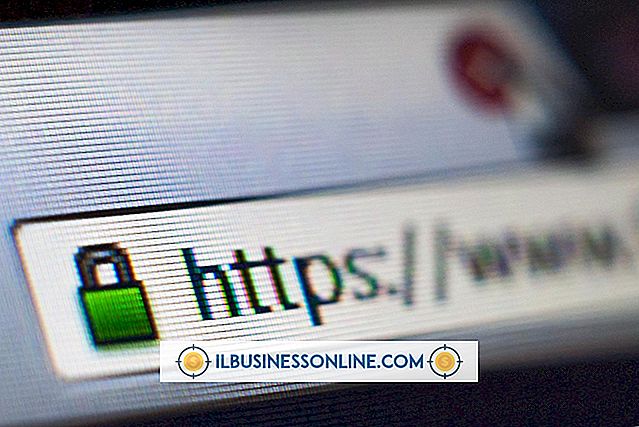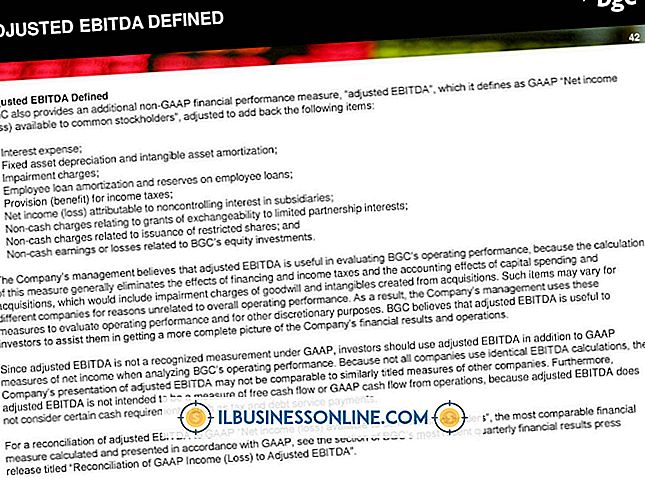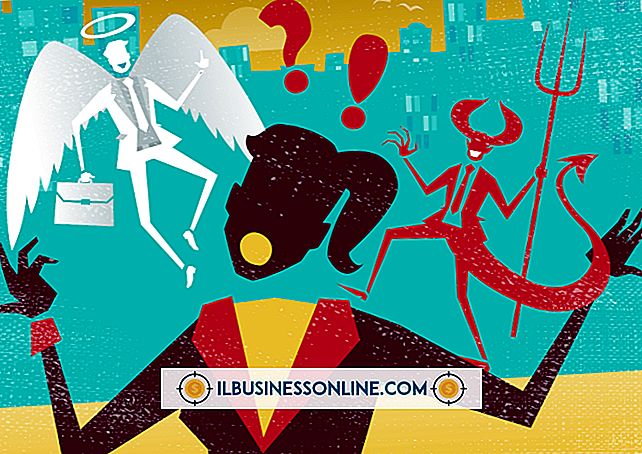Cara Memformat Halaman WordPerfect

Jika bisnis Anda menggunakan Corel WordPerfect, Anda memiliki akses ke sejumlah fitur pemformatan halaman untuk menyesuaikan tampilan dokumen pengolah kata Anda. WordPerfect memberi Anda kendali atas setiap elemen utama dan kecil halaman, termasuk margin, ukuran, orientasi, penomoran, dan font. Bagaimana Anda memformat setiap elemen sedikit berbeda tergantung pada bagian halaman yang Anda coba ubah. Tidak seperti beberapa aplikasi pengolah kata, semua fitur pemformatan halaman tidak terletak di bawah menu umum di WordPerfect.
Margin Halaman
1.
Klik "Lihat" pada menu WordPerfect utama dan pilih "Pedoman" dari menu yang muncul.
2.
Klik kotak centang "Margin".
3.
Arahkan mouse Anda ke salah satu dari empat pedoman halaman putus-putus yang terletak di bagian atas, bawah, kiri dan kanan halaman. Anda akan tahu bahwa alat penyesuaian margin aktif ketika pointer Anda berubah menjadi panah dua sisi.
4.
Seret pedoman margin Anda ke ukuran yang Anda inginkan.
Ukuran halaman
1.
Klik "File" pada menu WordPerfect utama dan klik "Page Setup" dari menu yang muncul.
2.
Klik tab Page Setup.
3.
Klik "Jenis halaman printer" di kotak Page Definition untuk menampilkan semua halaman yang kompatibel dengan printer yang saat ini terhubung ke komputer Anda. Jika Anda tidak ingin memformat ukuran dokumen Anda untuk printer yang saat ini terhubung ke komputer Anda, klik "Jenis halaman standar" di kotak Definisi Halaman untuk menampilkan ukuran halaman umum yang diterima oleh sebagian besar printer.
4.
Klik definisi halaman dari daftar Definisi Halaman.
5.
Klik "Halaman saat ini dan berikutnya" di area Page Berlaku Berlaku Ke untuk menerapkan ukuran halaman baru Anda ke halaman Anda saat ini dan semua halaman berikutnya yang Anda buat dalam dokumen WordPerfect khusus ini. Klik "Hanya halaman saat ini" untuk menerapkan ukuran halaman baru Anda hanya untuk halaman Anda saat ini.
Orientasi Halaman
1.
Klik "File" pada menu WordPerfect utama dan klik "Page Setup" dari menu yang muncul.
2.
Klik tab Page Setup.
3.
Klik "Potret" jika Anda ingin memformat halaman Anda sehingga panjangnya lebih besar dari lebarnya. Klik "Lansekap" jika Anda ingin memformat halaman Anda sehingga lebarnya lebih besar dari panjangnya.
Penomoran Halaman
1.
Klik "Format" pada menu WordPerfect utama. Klik "Halaman" dan kemudian klik "Penomoran" dari menu yang muncul.
2.
Klik posisi untuk nomor halaman Anda di kotak Posisi. Sebagian besar dokumen teks standar menempatkan nomor halaman di kanan atas, kanan bawah atau tengah bawah halaman.
3.
Pilih format angka dari daftar Format Penomoran Halaman.
Font
1.
Klik "Format" dan klik "Font" dari menu yang muncul untuk mengakses menu format font.
2.
Klik tab Font.
3.
Konversikan font Anda menjadi huruf tebal, miring, bergaris bawah, diuraikan, dibayangi, huruf kecil, garis merah, coret atau disembunyikan dengan mengklik tombol yang sesuai pada tab Penampilan. Ubah wajah, ukuran dan warna font melalui daftar Wajah.